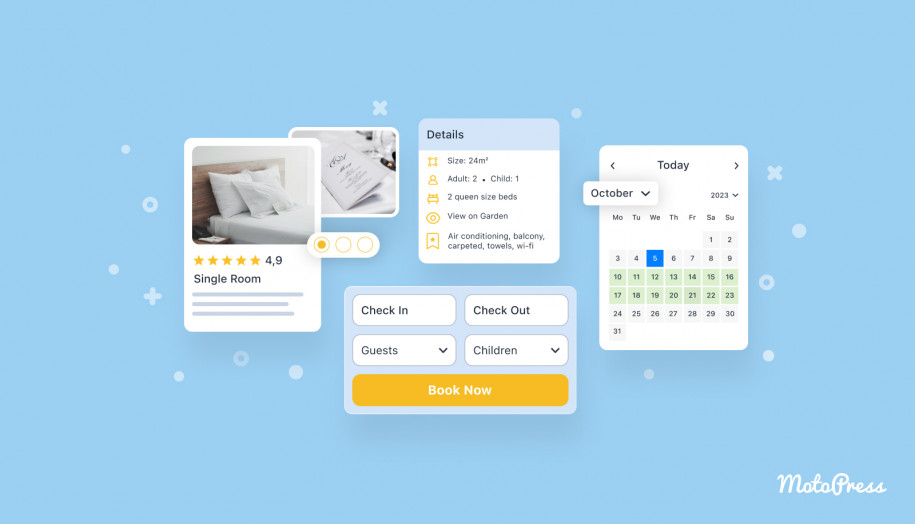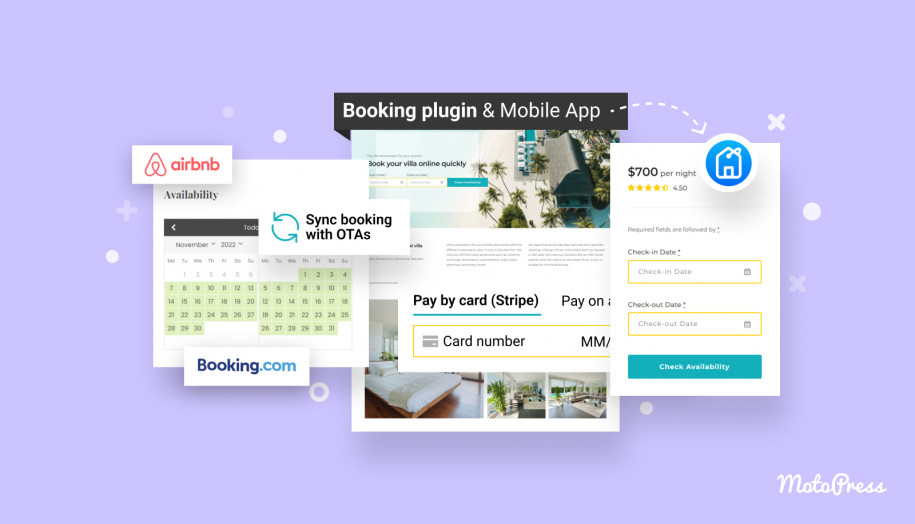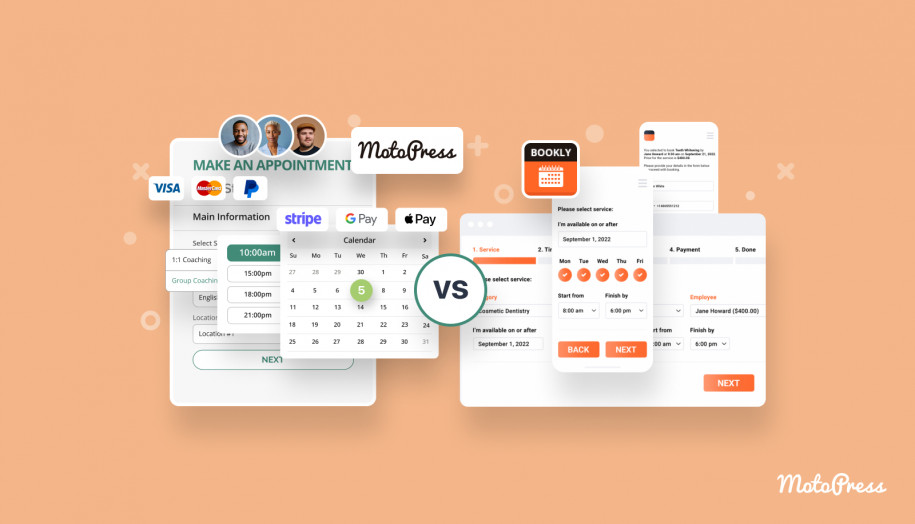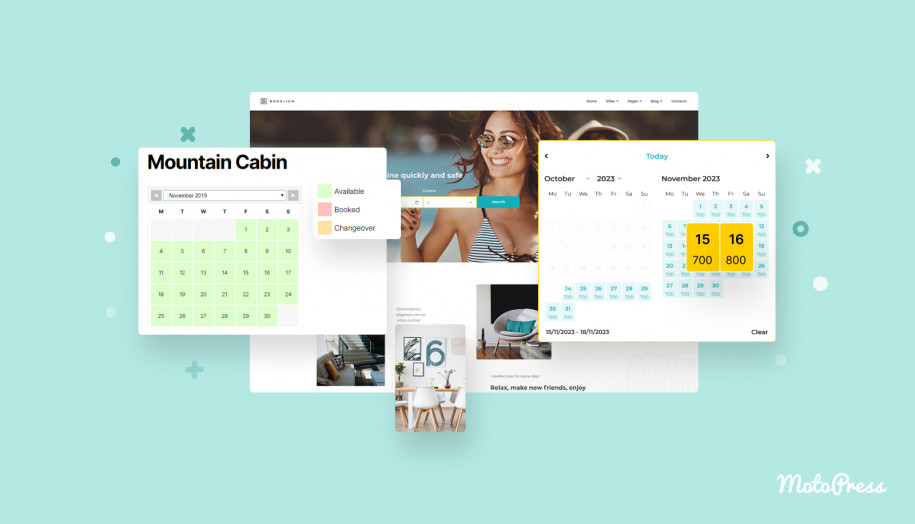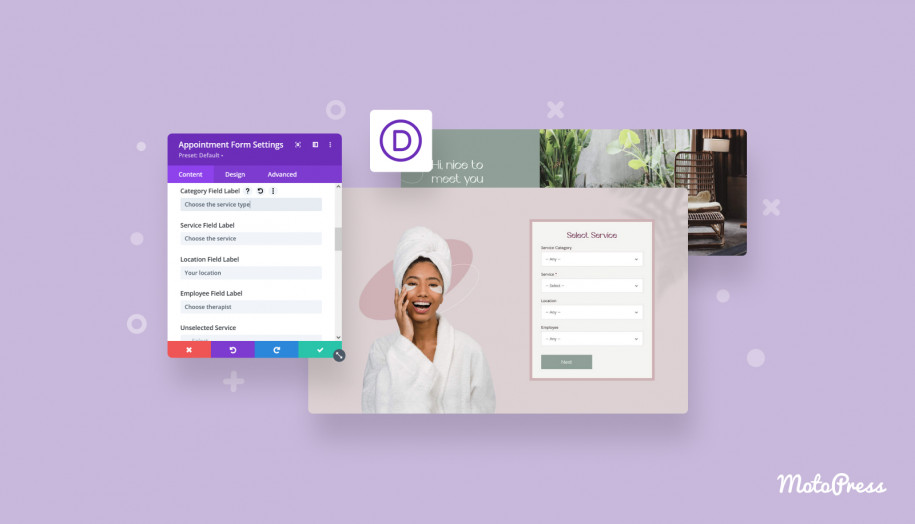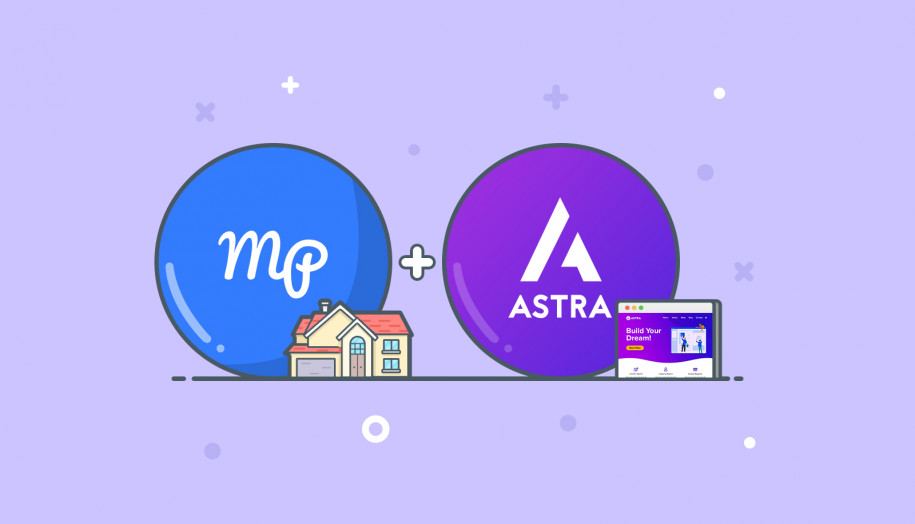如何使用 Astra 主题进行约会安排 WordPress 网站
已发表: 2024-01-18目录
在 MotoPress,我们热爱 Astra。 超过 100 万其他 WordPress 用户也是如此,他们的网站是使用 Brainstorm Force 最受欢迎的多功能主题之一构建的。
如果您还希望使用 Astra 主题在 WordPress 上创建预订网站,我们今天的案例研究适合您。
我们将向大家展示如何构建一个在线接受预订的预订页面,这将最适合预约安排的需要。
因此,如果您是美容院、诊所、租赁公司或其他服务企业,只需一步一步按照我们的教程操作,您一定会在您的 WordPress 中添加一个功能性的预订页面 - 就像今天一样!
为了启用在线预订,我们将使用 MotoPress 预约预订插件,这是一款流行的 WordPress 软件,有免费(下载)和 PRO(详细信息)版本。 不用说,两者都适用于您选择的 WordPress Astra 主题版本。
无论您选择的 Astra 设计基于哪个页面构建器(并且主题支持不同的页面构建器!),MotoPress Appointment Booking 都有专门为最流行的页面开发的专用块,例如默认块编辑器和 Elementor。
使用这些构建器可以轻松创建预订表单并将其添加到网站的任何页面。
例如,要向您的网站添加分步预订表单,您只需在可视 WordPress 构建器中的页面中插入一个块:
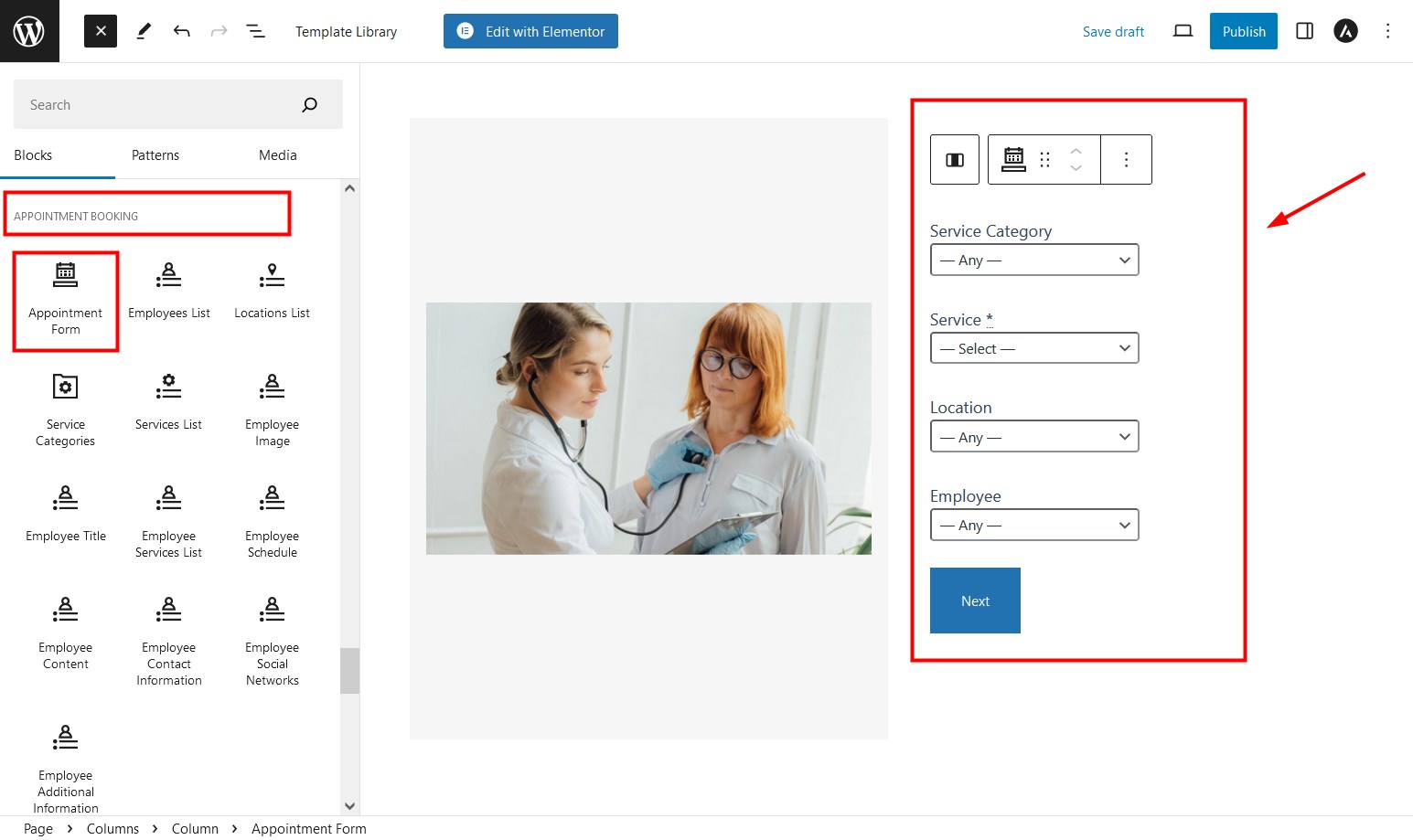
您可以注意到其他相关任务的更多块 - 创建团队页面、列出您的服务等等 - 通过使用预订插件中的数据自动完成!
在我们描述在 Astra 中设置预订插件的步骤之前,我们先来了解一下 WordPress 预订系统有哪些强大的功能? 让我们重点关注最常被问到的问题:
- 实时展示您的可用性,即使是个人服务。
- 添加无限的员工和地点。
- 使客户能够使用数字钱包或传统支付网关(例如 Stripe 或 PayPal)进行在线支付。 或者直接接受预订而无需付款。
- 一站式管理您的预订、员工和客户。
- 选择为员工和客户提供登录帐户。
- 使用 Google Analytics 4 或内置预订插件分析仪表板衡量网站预订的性能。
- 发送有关未来约会的自动电子邮件和短信提醒。
- 可以同时预订多个约会和服务。
- 已成功应用于多个业务领域:旅游、教练、美容、租赁等。
正如我们已经提到的,您可以使用免费或付费版本的 WordPress 预订插件来进行预订。 但如果您好奇有什么区别,免费版本中不可用的内容的完整列表如下:
- 通过国际网关进行即时在线支付。 不过,在免费版本中,客户可以现场付费。
- 自动将约会信息发送到您的 Google 日历。
- 通过插件的后台手动注册新客户。
- 添加电子邮件通知的自定义收件人。
如果您确实需要上述所有功能以及所有付费扩展,我无法推荐比会员计划更好的选择。
因此,如果您觉得您迫切需要在网站上实施什么,请直接跳至下面的指南。
首先,您需要配置插件设置,然后在 WordPress Astra 主题中进行设计。
步骤 1. 安装并激活 MotoPress 预约
如果您对 WP 相当陌生,您需要执行以下操作:
- 登录 WordPress,在左侧面板中找到“插件”>“添加新插件”。
- 搜索 MotoPress 预约或在此处下载。 例如,对于手动上传高级插件版本,请单击“上传插件”。
- 单击“立即安装”,然后单击“激活”。
步骤 2. 从常规设置开始
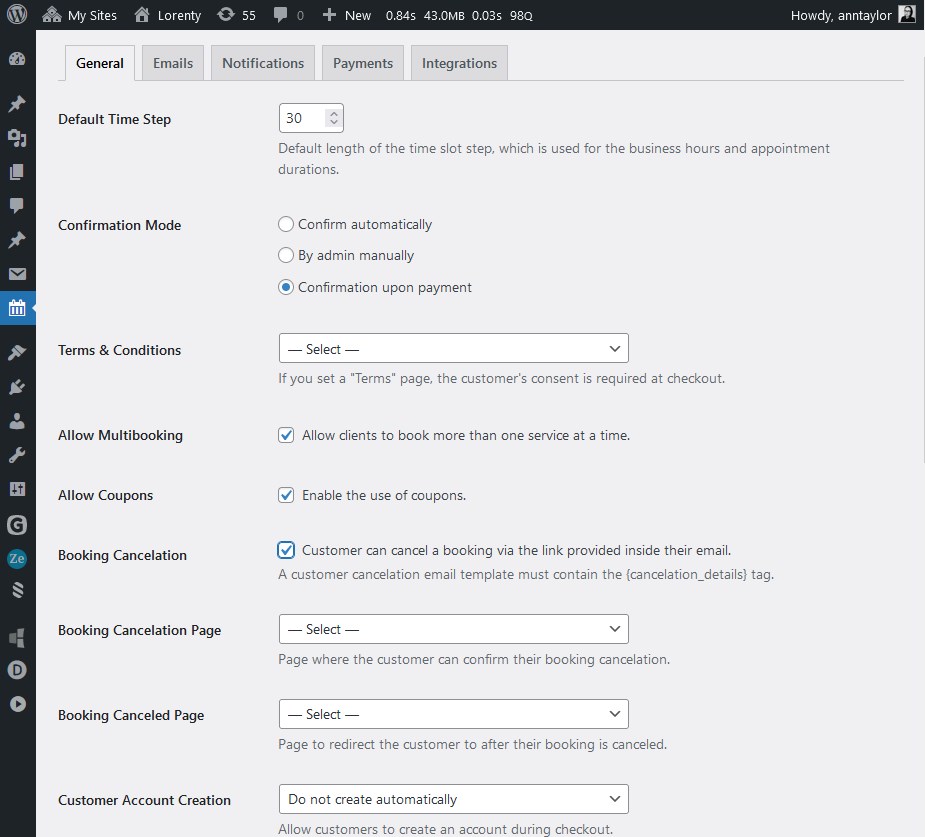 通过设置主要插件设置的首选项,您将能够根据您的业务需求优化插件,例如预约持续时间设置、如何确认传入预订等。
通过设置主要插件设置的首选项,您将能够根据您的业务需求优化插件,例如预约持续时间设置、如何确认传入预订等。
您可以浏览 MotoPress 预约插件文档了解详细信息,同时,这里是关键设置。
货币
它将显示在专用服务页面上,并在客户付款之前结账时可见。
预订确认方式
根据您想要如何管理预订,有多种方法可以处理新预订:
- 在查看预约后,以网站管理员身份手动确认预约。
- 使客户能够单击电子邮件中的链接,从而确认预订。
- 自动付款确认:直接银行转账、Stripe、Bancontact、iDEAL、Giropay、SEPA 直接借记以及 SOFORT、Apple Pay、Google Pay 和 PayPal。
时隙长度
预订的默认时段。 一天将被划分为特定持续时间的时间间隔,所有约会将根据这些指定的时间段进行安排。
优惠券
在预订表单中启用优惠券使用,可以使用固定值或百分比值。
多服务预订
这使得客户可以一次性安排多项服务。
客户账户
鼓励客户在自己的帐户中管理预订和付款。
电子邮件通知
无论您需要批准还是重新安排约会,这些操作都会有自动电子邮件,并且您可以自定义其内容和范围。
步骤 3. 设置时间表并添加服务
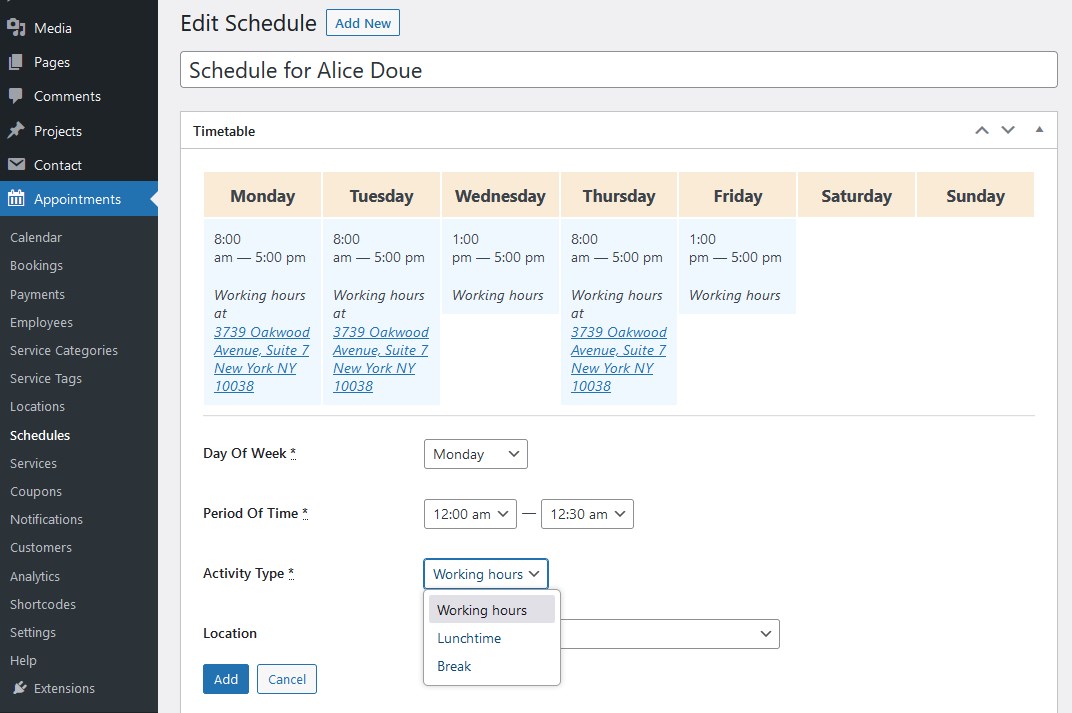
将您的内容添加到插件中,包括您的服务列表、提供服务的员工、可选位置等。 我们将在下面简要列出您的选项。
工作人员
为您的员工创建专业页面以及他们的个人日程安排。 使用 WordPress 用户角色,您可以为每位员工提供个人帐户来管理他们的预订。
日程
每个员工都有自己的工作时间表,地点、工作时间和休息日(包括假期)都有变化。
地点
如果您想让客户能够选择位置(可以是从办公室到城市的任何位置),请添加无限个位置并向其分配员工。
服务
添加可定制服务并指定以下设置:
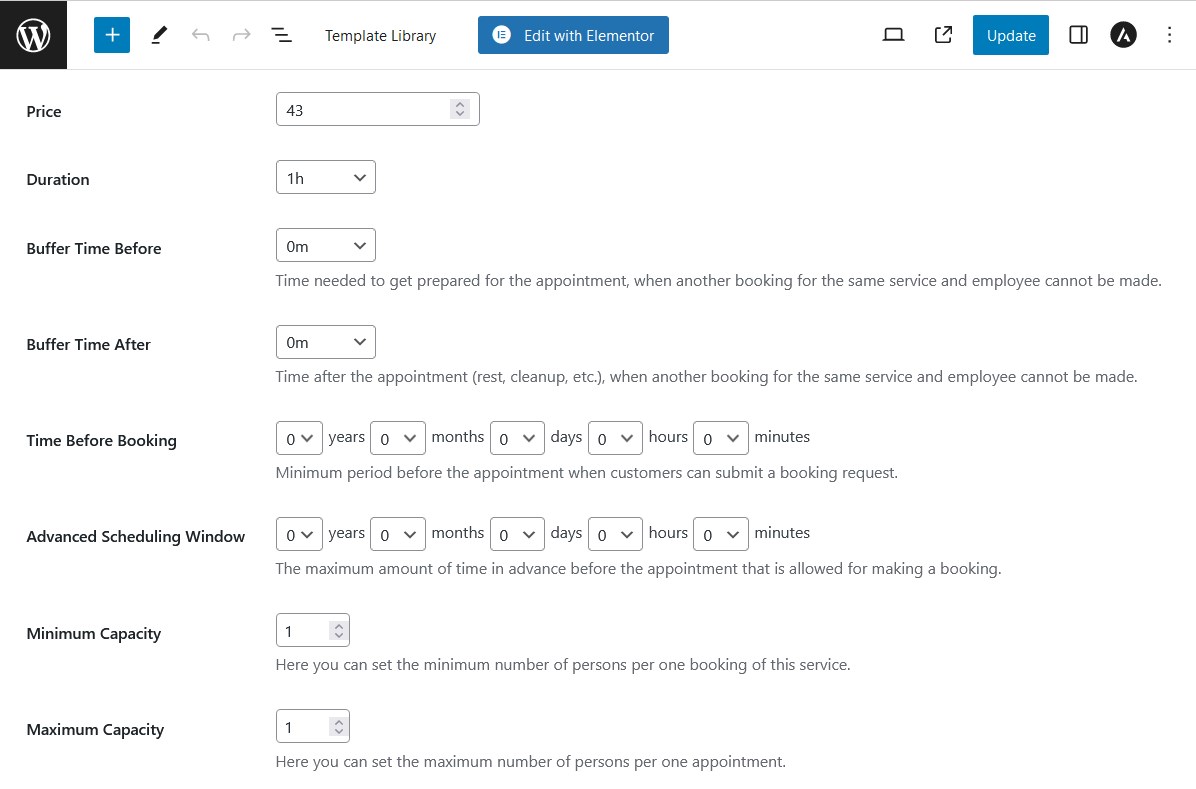
- 成本。
- 图像和描述。
- 缓冲时间。
- 高级预订设置。
- 指定的员工。
步骤 4. 在 Astra 主题中添加和自定义预订表单
您可以使用短代码以经典方式将预订表单(或多个预订表单!)添加到页面,无论如何都可以使用,或者使用可视化构建器。 根据您使用的 Astra 设计,可能有不同的页面构建器。 MotoPress Booking 插件与默认块编辑器(下面的屏幕截图)和 Elementor 配合使用效果最佳。

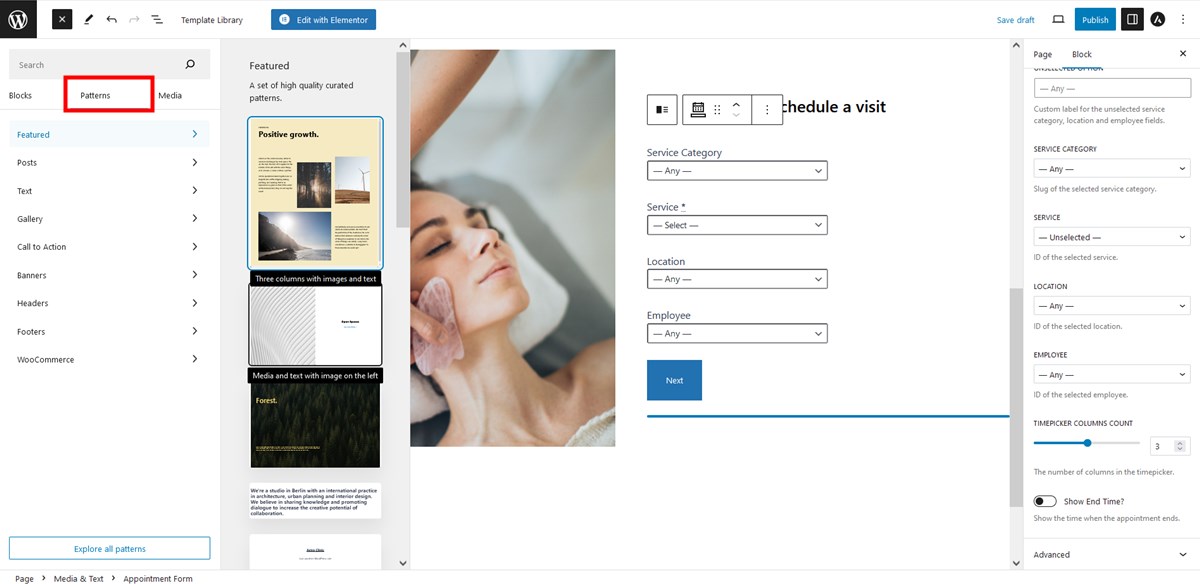 如果您使用 Astra Elementor 主题,您可以直观地自定义相同的专用小部件。
如果您使用 Astra Elementor 主题,您可以直观地自定义相同的专用小部件。
在下面的 Astra 主题预订表单示例中,我们使用默认主题,其设计排版、颜色和布局的设置保持不变,这些设置通常在 WordPress 定制器中进行编辑。
此外,我们使用块编辑器的默认模式来创建两列布局,其中一列包含预订表单。
顺便说一句,编辑器的一大好处是您可以使用布局、背景和其他设计元素来实现预订页面所需的外观。
以下是您可以在使用 MotoPress 创建的预约安排表单中编辑的内容:
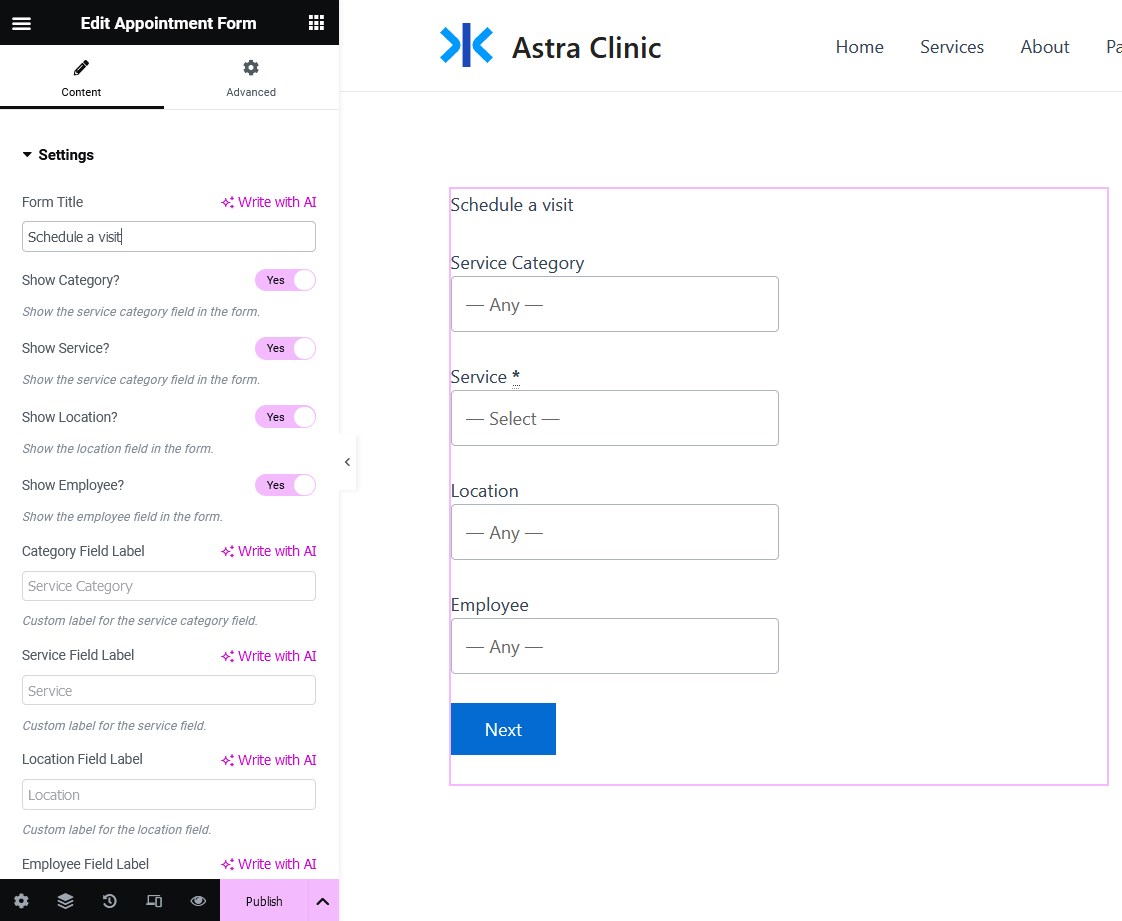
- 更改搜索表单中的搜索字段标签,例如,如果您是诊所企业,您可以输入“选择医生”,如果您是教育中心等,则可以输入“导师”,而不仅仅是“员工”。
- 显示或删除字段。 例如,您可以只有一个“过滤器”,例如“服务”选择。 更重要的是,如果您正在为单个服务创建预订页面,您可以隐藏所有字段。 在这种情况下,搜索表单将被隐藏,并且预订页面将显示可用日历作为第一步。
- 决定是否要仅显示约会的开始时间或结束时间。
- 使客户能够留下预订备注。
结果,您将创建一个分步响应式预约安排表单,您可以将其放置在使用 Astra WordPress 主题创建的任何页面上!
对于您的客户来说,该流程如下:
1. 在搜索表单中选择他们的偏好。
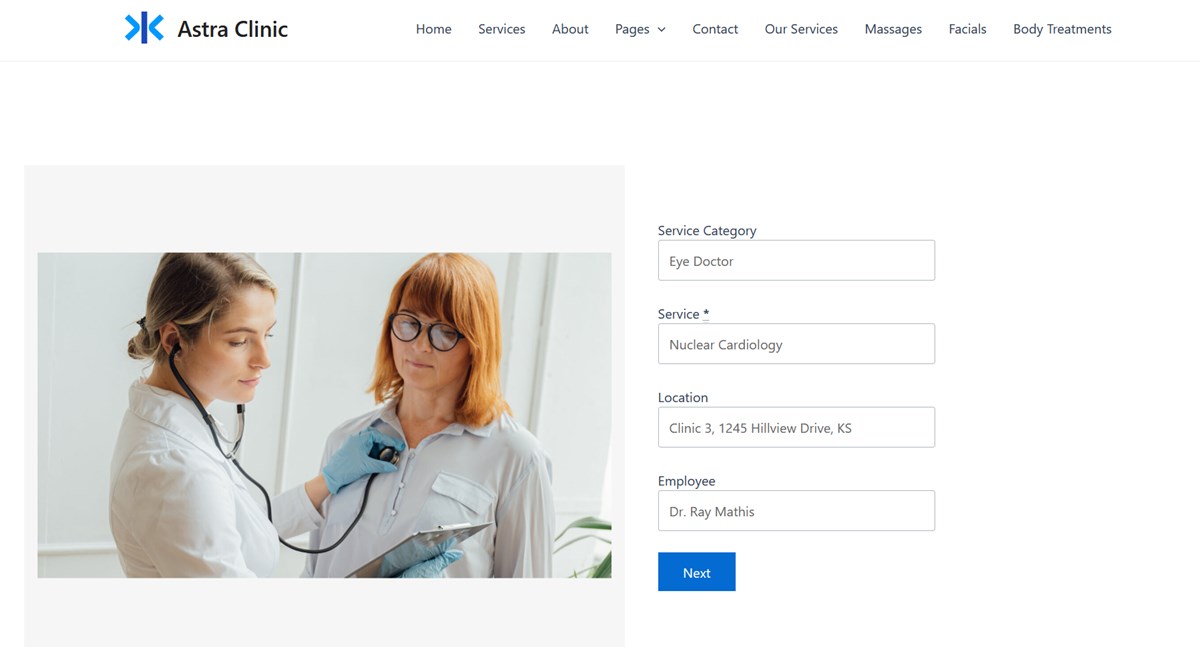
2. 选择可用的时段。
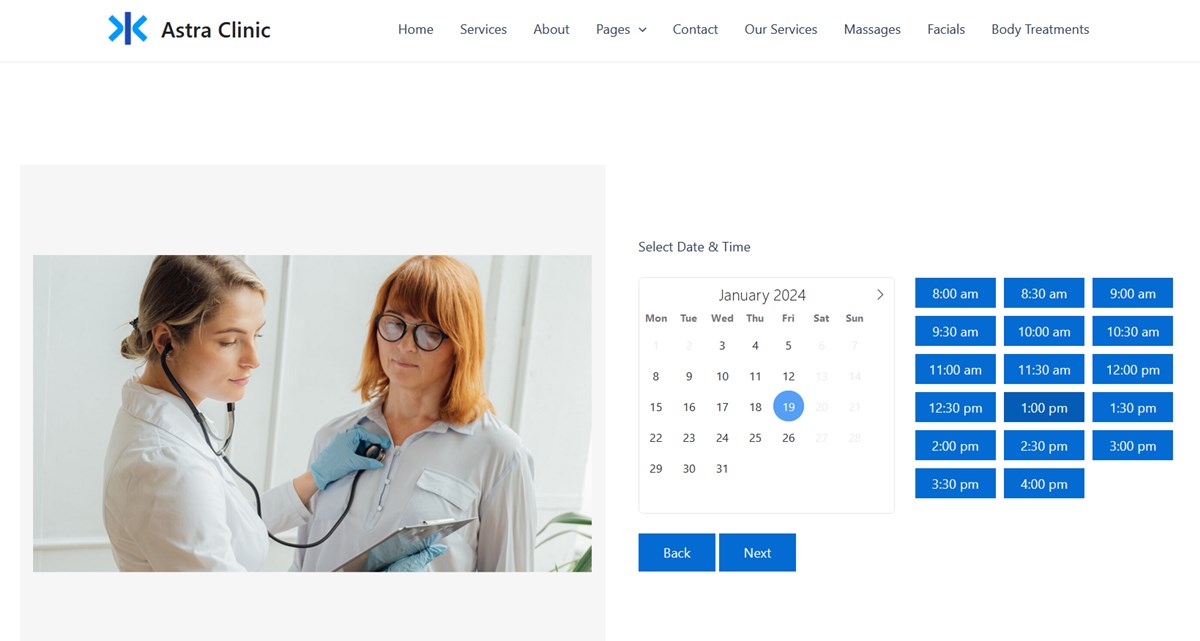
3. 填写所需的详细信息。
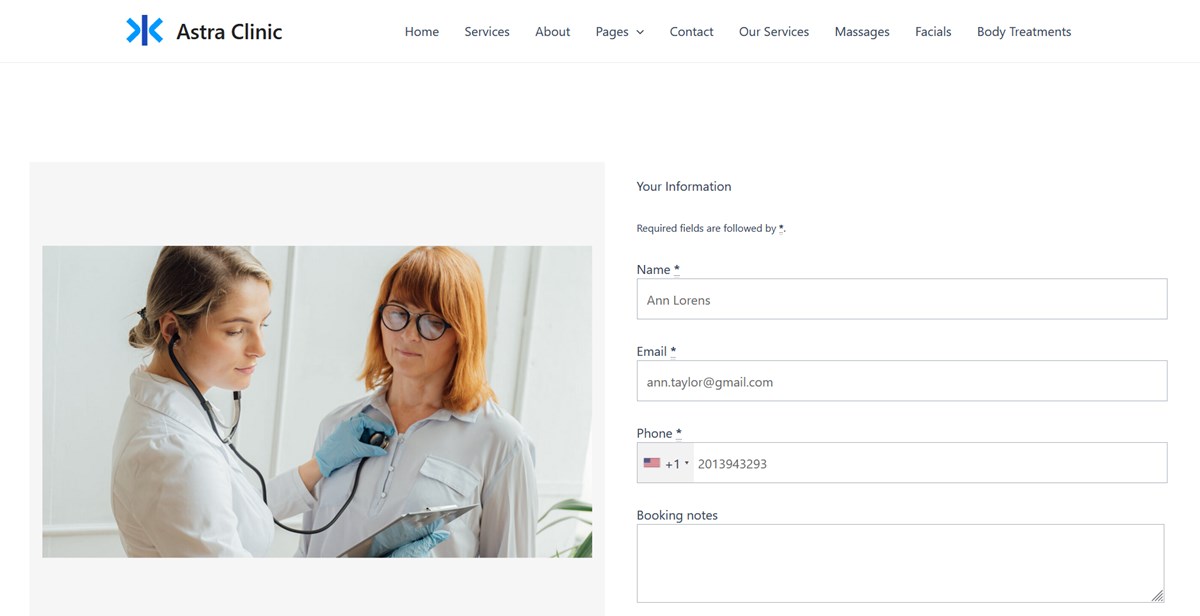 4. 选择付款方式,包括本地付款或电汇付款。
4. 选择付款方式,包括本地付款或电汇付款。
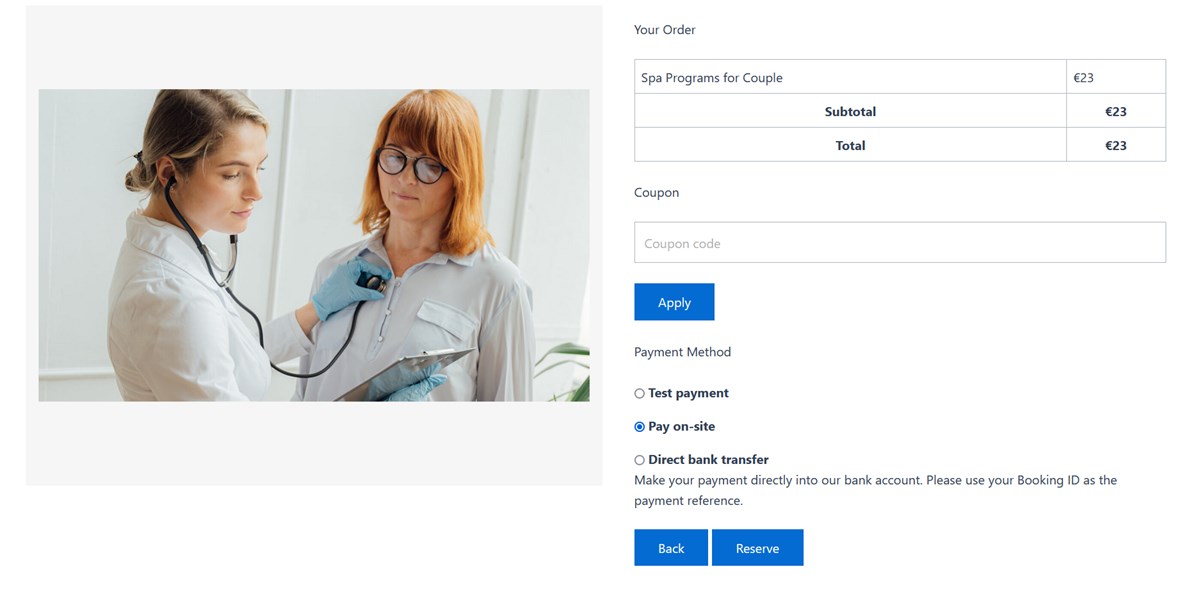 5. 完成!
5. 完成!
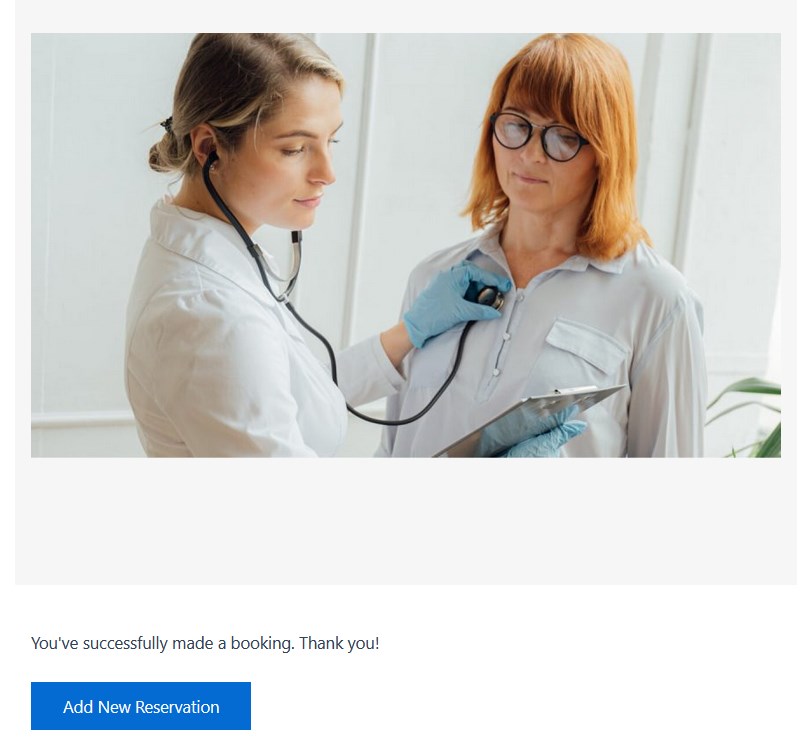 请记住,您可以启用一个选项,允许客户在一次交易中进行多次预订,他们会将预约添加到购物车,就像在任何其他在线商店一样。
请记住,您可以启用一个选项,允许客户在一次交易中进行多次预订,他们会将预约添加到购物车,就像在任何其他在线商店一样。
您可以选择使用其他 WordPress 块将您的服务或员工列表添加到页面,例如创建服务、员工列表,甚至展示特定员工的时间表。
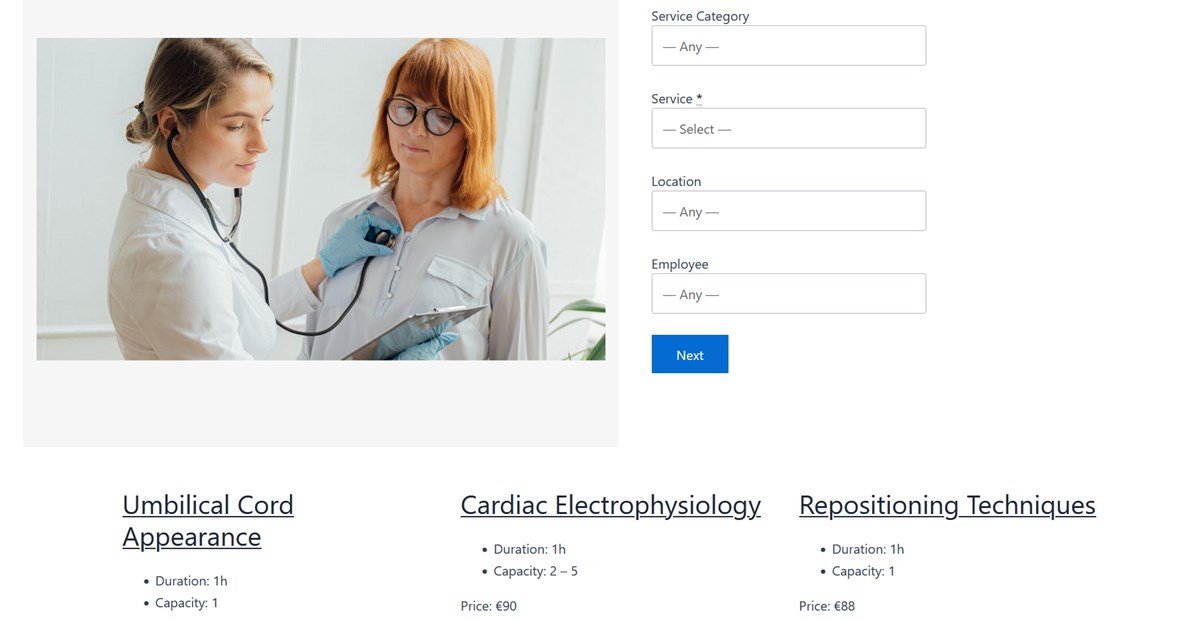
第 5 步:管理传入预订
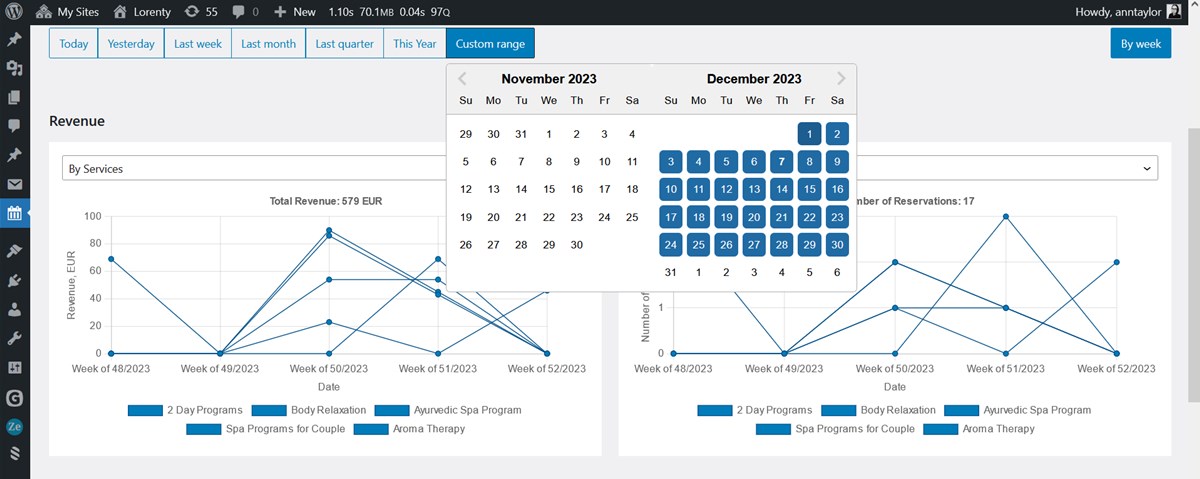 MotoPress 预约安排程序使您可以完全控制后端的预订,例如,您将能够:
MotoPress 预约安排程序使您可以完全控制后端的预订,例如,您将能够:
- 使用颜色编码的管理日历查看一周或一个月的日程安排。
- 编辑并重新安排现有约会。
- 查看客户和预订信息。
- 将预订导出为 CSV,以便顺利查看和编辑。
- 查看付款历史记录。
- 为员工和客户创建帐户。
- 使用内置分析仪表板分析业务绩效。
- 手动添加预订。
- 将个别员工的 Google 日历同步到您的 WordPress,以获取有关新预订的即时消息。
关于使用 Astra 和 MotoPress 创建 WordPress 预约安排页面的最终结论
那么为什么我们绝对推荐使用 Astra WordPress 主题和 MotoPress 预约插件的强大组合呢? 以下是我们要强调的三大原因:
- Astra 是最著名的多用途 WordPress 主题之一,它为服务利基企业提供了数十个预制的入门网站。 只需抓住您喜欢的模板并开始玩 Astra。
- 您可以使用 MotoPress 预约预订插件在 Astra 中创建预订页面,即使没有短代码或编码,也可以使用 WP 块或 Elementor 小部件。
- 您甚至可以将免费的 Astra 主题与免费版本的 MotoPress 预约插件一起使用,后者支持无限的地点、员工、服务和预约。